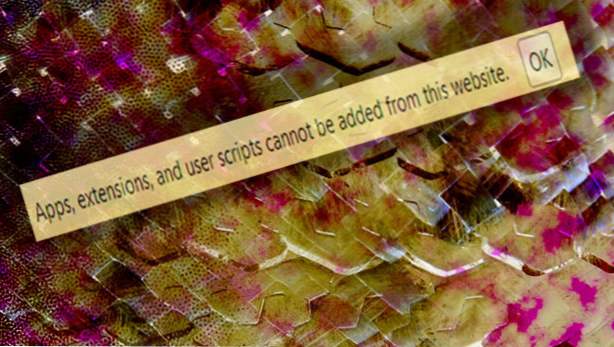
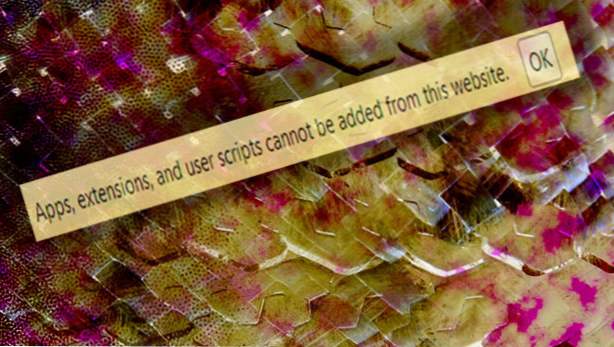
Wenn Sie eine Chrome-Erweiterung außerhalb des Web Store herunterladen, werden Sie feststellen, dass Chrome Sie daran hindern wird, sie dem Browser hinzuzufügen. Zum Glück gibt es eine Lösung für dieses Problem.
Bisher konnten Benutzer Erweiterungen von jeder Seite aus installieren. Mit einer kürzlich vorgenommenen Änderung weigert sich Chrome jedoch, Erweiterungen aus unbekannten Quellen zu installieren. Diese Änderung wurde vorgenommen, um sicherzustellen, dass schädliche Erweiterungen die Systeme der Benutzer nicht beschädigen können. Vom Chrome Web Store heruntergeladene Erweiterungen können weiterhin problemlos installiert werden.
Wenn Sie sicher sind, dass die Erweiterung, die Sie dem Browser hinzufügen werden, sicher ist, führen Sie die folgenden Schritte aus, um sie zu installieren:
1. Laden Sie die Erweiterung, die Sie zu Chrome hinzufügen möchten, von der Quelle herunter, indem Sie auf den angegebenen Link klicken. Wenn Sie die Warnung am unteren Rand des Browsers sehen, klicken Sie auf Fortsetzen. Wenn Sie die Erweiterung bereits auf Ihrer Festplatte haben, fahren Sie mit fort Schritt 3.

2. Wenn der Download abgeschlossen ist, erhalten Sie oben auf der aktuellen Registerkarte eine Meldung, die dies angibt Apps, Erweiterungen und Benutzerskripte können nicht hinzugefügt werden.

3. Um diese Einschränkung zu umgehen und die gewünschte Erweiterung zu installieren, klicken Sie auf Menüsymbol in der oberen rechten Ecke des Browsers und wählen Sie Extras -> Erweiterungen.

4. Vergewissern Sie sich, dass Sie aktuell die Erweiterungen Abschnitt, öffnen Sie ein Forscher Navigieren Sie zu dem Ordner, in dem sich die heruntergeladene Erweiterung befindet, und Ziehen Sie es auf den Erweiterungsbildschirm von Chrome installieren.

5. Wechseln Sie wieder zu Chrome. Es wird ein Bestätigungsfeld für Ihre Erweiterung angezeigt. Klicken Hinzufügen herstellen.

6. Wenn Ihre Erweiterung erfolgreich installiert wurde, wird eine Meldung wie in der Abbildung unten angezeigt.

7. Die Deinstallation von Erweiterungen, die Sie mit dieser Methode hinzugefügt haben, entspricht der Deinstallation der Erweiterungen, die Sie aus dem Store heruntergeladen haben. Um eine Erweiterung zu entfernen, rufen Sie Menü -> Extras -> Erweiterungen auf und klicken Sie auf das entsprechende Papierkorbsymbol der Erweiterung.

